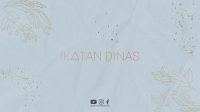Notes atau catatan adalah salah satu hal yang penting dalam kehidupan sehari-hari. Kita memerlukan notes untuk mencatat hal-hal penting seperti tugas, jadwal, atau bahkan ide-ide kreatif. Dulu, notes biasanya dibuat dengan tangan di kertas. Namun, sekarang dengan adanya teknologi, kita bisa membuat notes di laptop dengan mudah dan praktis. Berikut adalah cara mudah membuat notes di laptop:
1. Menggunakan Aplikasi Bawaan Laptop
Banyak laptop yang sudah memiliki aplikasi notes bawaan. Contohnya seperti Microsoft OneNote atau Sticky Notes. Cara penggunaannya pun sangat mudah. Kita hanya perlu membuka aplikasi tersebut, kemudian membuat catatan sesuai kebutuhan. Fitur-fitur seperti font, warna, atau bahkan gambar juga tersedia untuk mempercantik catatan kita.
2. Menggunakan Aplikasi Notes Online
Selain aplikasi bawaan, kita juga bisa menggunakan aplikasi notes online seperti Google Keep atau Evernote. Aplikasi tersebut bisa diakses melalui browser dan akun Google kita. Keuntungan menggunakan aplikasi notes online adalah kita bisa mengakses catatan kita dari berbagai perangkat, asalkan terhubung dengan internet. Selain itu, fitur-fitur seperti pengingat atau tugas juga tersedia untuk memudahkan kita dalam mengatur catatan.
3. Menggunakan Aplikasi Microsoft Word atau Google Docs
Jika kita ingin membuat catatan yang lebih panjang dan terstruktur, kita bisa menggunakan aplikasi Microsoft Word atau Google Docs. Aplikasi tersebut biasanya digunakan untuk menulis dokumen, namun kita juga bisa menggunakannya untuk membuat notes. Kita bisa membuat judul, sub-judul, atau bahkan tabel untuk memudahkan pengaturan catatan. Selain itu, fitur-fitur seperti spell-check atau format juga tersedia untuk memperbaiki kesalahan atau mempercantik catatan kita.
4. Menggunakan Aplikasi Third-Party
Jika kita ingin mencari alternatif lain, kita juga bisa menggunakan aplikasi third-party seperti Simplenote atau Turtl. Aplikasi tersebut biasanya lebih simpel dan fokus pada penggunaan notes saja. Fitur-fitur seperti sinkronisasi atau enkripsi juga tersedia untuk memudahkan dan memperkuat keamanan catatan kita.
5. Menggunakan Fitur Sticky Notes di Windows
Jika kita menggunakan laptop dengan sistem operasi Windows, kita bisa menggunakan fitur Sticky Notes yang sudah tersedia. Fitur tersebut bisa diakses dengan mengetik “Sticky Notes” di kotak pencarian Windows. Kemudian, kita bisa membuat catatan seperti biasa. Catatan tersebut akan muncul di desktop dan bisa dipindahkan atau dihapus sesuai kebutuhan. Fitur ini sangat praktis untuk membuat catatan sementara yang harus diingat segera.
6. Menggunakan Aplikasi Notes di Smartphone
Jika kita sedang berada di luar rumah dan tidak membawa laptop, kita juga bisa menggunakan aplikasi notes di smartphone. Sebagian besar smartphone sekarang sudah memiliki aplikasi notes bawaan seperti Samsung Notes atau Apple Notes. Kita bisa membuat catatan di smartphone dan nantinya sinkronisasi dengan aplikasi notes di laptop. Keuntungan lain adalah kita bisa membuat catatan kapan saja dan di mana saja.
7. Membuat Shortcut untuk Aplikasi Notes
Jika kita sering menggunakan aplikasi notes tertentu, kita bisa membuat shortcut untuk mempermudah akses. Caranya sangat mudah, kita hanya perlu klik kanan pada ikon aplikasi tersebut, kemudian pilih “Pin to Start” atau “Pin to Taskbar”. Setelah itu, ikon aplikasi tersebut akan muncul di depan layar dan bisa diakses dengan mudah.
8. Menyimpan Catatan di Cloud Storage
Agar catatan kita lebih aman dan mudah diakses, kita bisa menyimpannya di cloud storage seperti Google Drive atau Dropbox. Caranya sangat mudah, kita hanya perlu membuat folder khusus untuk catatan, kemudian menyimpan catatan di dalamnya. Keuntungan lain adalah kita bisa mengakses catatan dari berbagai perangkat, asalkan terhubung dengan akun cloud storage kita.
9. Mengatur Catatan dengan Label atau Tag
Jika kita memiliki banyak catatan, biasanya sulit untuk mengatur dan mencari catatan yang dibutuhkan. Untuk memudahkan, kita bisa mengatur catatan dengan label atau tag. Misalnya, kita membuat label “Tugas” atau tag “Penting” untuk catatan yang harus segera dikerjakan atau yang penting. Fitur ini bisa ditemukan pada aplikasi notes seperti Google Keep atau Evernote.
10. Membuat Catatan dengan Suara atau Tulisan Tangan
Jika kita tidak ingin mengetik catatan, kita bisa membuat catatan dengan suara atau tulisan tangan. Fitur ini biasanya tersedia pada aplikasi notes seperti Microsoft OneNote atau Google Keep. Kita bisa merekam suara kita atau menulis catatan dengan stylus atau jari pada layar laptop atau smartphone. Fitur ini sangat praktis untuk membuat catatan sementara atau catatan yang memerlukan gambar atau diagram.
11. Menggunakan Shortcuts untuk Mempercepat Pengetikan
Jika kita sering menggunakan aplikasi notes, pasti ingin mempercepat pengetikan. Untuk itu, kita bisa menggunakan shortcuts pada keyboard. Contohnya seperti “Ctrl + B” untuk membold teks atau “Ctrl + N” untuk membuat catatan baru. Shortcuts tersebut bisa ditemukan pada aplikasi notes seperti Microsoft OneNote atau Google Docs.
12. Membuat Catatan dengan Markdown
Jika kita ingin membuat catatan dengan format yang lebih simpel dan mudah, kita bisa menggunakan format Markdown. Format tersebut biasanya digunakan pada teks editor atau blog. Dengan format Markdown, kita bisa membuat judul, sub-judul, atau bahkan tabel dengan mudah. Contohnya seperti “# Judul” untuk membuat judul atau “| Kolom 1 | Kolom 2 |” untuk membuat tabel. Aplikasi notes seperti Simplenote atau Turtl sudah mendukung format Markdown.
13. Menggunakan Fitur Pencarian untuk Mencari Catatan
Jika kita memiliki banyak catatan, biasanya sulit untuk mencari catatan yang dibutuhkan. Untuk itu, kita bisa menggunakan fitur pencarian pada aplikasi notes. Fitur tersebut bisa ditemukan pada hampir semua aplikasi notes, baik yang bawaan maupun yang third-party. Kita hanya perlu memasukkan kata kunci atau frasa yang berhubungan dengan catatan yang ingin dicari.
14. Membuat Catatan dengan Warna yang Berbeda
Jika kita ingin membedakan catatan yang satu dengan yang lain, kita bisa membuat catatan dengan warna yang berbeda. Fitur ini biasanya tersedia pada aplikasi notes seperti Microsoft OneNote atau Google Keep. Kita bisa memilih warna yang berbeda untuk setiap catatan atau bahkan untuk setiap bagian dalam catatan.
15. Menggunakan Fitur Sharing untuk Berbagi Catatan
Jika kita ingin berbagi catatan dengan orang lain, kita bisa menggunakan fitur sharing pada aplikasi notes. Fitur tersebut bisa ditemukan pada hampir semua aplikasi notes, baik yang bawaan maupun yang third-party. Kita hanya perlu memilih catatan yang ingin dibagikan, kemudian memilih cara pembagian seperti email atau link. Orang lain bisa mengakses catatan tersebut asalkan memiliki akses yang sesuai.
16. Menyimpan Catatan dalam Format PDF
Jika kita ingin mencetak atau membagikan catatan dalam bentuk yang lebih rapi, kita bisa menyimpan catatan dalam format PDF. Caranya sangat mudah, kita hanya perlu memilih opsi “Save as PDF” pada aplikasi notes. Format PDF akan menjaga format dan tampilan catatan yang kita buat, sehingga lebih mudah dibaca dan dimengerti oleh orang lain.
17. Menggunakan Fitur Backup untuk Menjaga Keamanan Catatan
Jika kita khawatir catatan kita hilang atau rusak, kita bisa menggunakan fitur backup pada aplikasi notes. Fitur tersebut akan membuat salinan catatan kita secara otomatis atau manual, sehingga catatan kita lebih aman. Fitur backup bisa ditemukan pada hampir semua aplikasi notes, baik yang bawaan maupun yang third-party.
18. Menggunakan Fitur Lock atau Enkripsi untuk Menjaga Keamanan Catatan
Jika kita ingin menjaga keamanan catatan kita dari orang yang tidak berwenang, kita bisa menggunakan fitur lock atau enkripsi pada aplikasi notes. Fitur tersebut akan mengunci catatan kita dengan password atau mengenkripsi catatan kita sehingga hanya bisa dibuka dengan kunci tertentu. Fitur ini sangat penting untuk catatan yang berisi informasi pribadi atau rahasia.
19. Menghapus Catatan yang Sudah Tidak Diperlukan
Agar aplikasi notes kita tidak terlalu penuh, kita bisa menghapus catatan yang sudah tidak diperlukan. Caranya sangat mudah, kita hanya perlu memilih catatan yang ingin dihapus, kemudian memilih opsi “Delete” atau “Remove”. Catatan yang sudah dihapus tidak bisa dikembalikan, jadi pastikan memilih dengan hati-hati.
20. Menjaga Konsistensi dalam Membuat Catatan
Jika kita ingin membuat catatan yang mudah dipahami dan diingat, kita harus menjaga konsistensi dalam membuat catatan. Misalnya, menggunakan format yang sama untuk setiap judul atau sub-judul, atau menggunakan warna yang sama untuk setiap kategori. Dengan menjaga konsistensi, kita bisa membuat catatan yang lebih mudah diakses dan dimengerti.
21. Mengatur Prioritas dalam Catatan
Jika kita memiliki banyak catatan, kita harus mengatur prioritas dalam catatan tersebut. Misalnya, catatan yang harus dikerjakan segera harus diberi prioritas lebih tinggi daripada catatan yang tidak begitu penting. Dengan mengatur prioritas, kita bisa lebih fokus dalam mengerjakan tugas dan memaksimalkan waktu yang ada.
22. Menggunakan Fitur Reminder untuk Mengingatkan Tugas
Jika kita sering lupa dengan tugas atau deadline, kita bisa menggunakan fitur reminder pada aplikasi notes. Fitur tersebut akan mengingatkan kita dengan suara atau notifikasi pada waktu yang sudah ditentukan. Fitur reminder bisa ditemukan pada hampir semua aplikasi notes, baik yang bawaan maupun yang third-party.
23. Menggunakan Fitur Checklist untuk Mengatur Tugas
Jika kita memiliki banyak tugas yang harus dikerjakan, kita bisa menggunakan fitur checklist pada aplikasi notes. Fitur tersebut akan membuat daftar tugas yang harus dikerjakan, kemudian kita bisa menandai tugas yang sudah selesai. Fitur checklist bisa ditemukan pada aplikasi notes seperti Microsoft OneNote atau Google Keep.
24. Menggunakan Fitur Archive untuk Menyimpan Catatan Lama
Jika kita tidak ingin menghapus catatan yang sudah tidak diperlukan, kita bisa menggunakan fitur archive pada aplikasi notes. Fitur tersebut akan menyimpan catatan lama ke dalam folder khusus, sehingga catatan kita tetap tersedia namun tidak mengganggu catatan yang baru. Fitur archive bisa ditemukan pada aplikasi notes seperti Google Keep atau Evernote.
25. Menggunakan Fitur Undo atau Redo untuk Memperbaiki Kesalahan
Jika kita membuat kesalahan saat membuat catatan, kita bisa menggunakan fitur undo atau redo pada aplikasi notes. Fitur tersebut akan membatalkan atau mengulang perintah yang sudah kita buat, sehingga kita bisa memperbaiki kesalahan dengan mudah. Fitur undo atau redo bisa ditemukan pada hampir semua aplikasi notes, baik yang bawaan maupun yang third-party.
26. Menggunakan Fitur Drag and Drop untuk Memindahkan Catatan
Jika kita ingin memindahkan catatan dari satu tempat ke tempat lain, kita bisa menggunakan fitur drag and drop pada aplikasi notes. Caranya sangat mudah, kita hanya perlu menahan catatan yang ingin dipindahkan, kemudian menariknya ke tempat yang diinginkan. Fitur drag and drop bisa ditemukan pada hampir semua aplikasi notes, baik yang bawaan maupun yang third-party.